使用PowerPoint
制作PPT在我们的学习生活中非常常见,PPT也就是演示文稿,平时我们在别人演示和讲解一些内容时都需要用到PPT。PPT可以在电脑上进行放映,看上去就好像一张一张的图片,但与图片不同的是它可以进行编辑。
PPT的原理也非常简单:将一块区域划分成多个区域,然后在各个区域可以填入文字,图片,表格或者视频。
如下图:
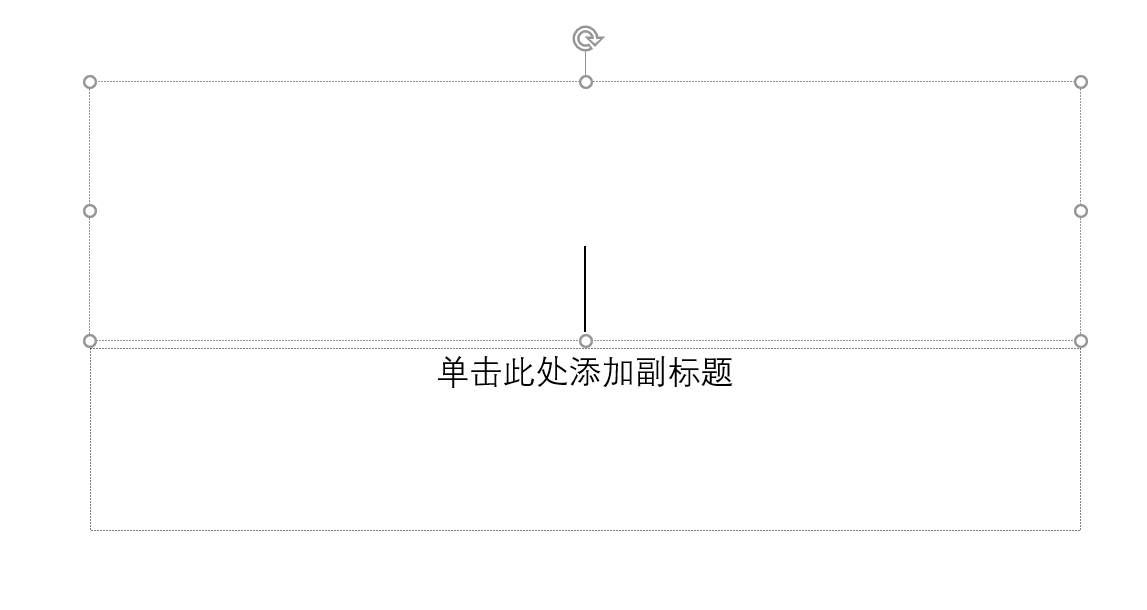
尽管原理上很简单,但要制作一个好的PPT还是比较困难,因为好的PPT除了内容之外还需要样式美观,这一点较难做到。
一般来说我们在制作PPT时需要注意以下几点:
1.字体的大小和颜色,粗细与字形。
2.排版与样式。
3.内容!!!!!!!!
当然对大多数人来说制作PPT,就是先去下几个模板然后改一改就行了,这也是比较快速的办法。
tip:制作PPT的一些注意点。
1.版式:标题与内容的位置,内容之间如何排版等。
2.主题:就是背景颜色。
3.切换:放映PPT时,我们可以选择PPT的切换方式,比如左右切换,上下切换等等。
4.格式:大家一定要注意这个,如果是pptx的格式,可能在低版本的powerpoint(2003版)打不开来着,大家可以尝试下载一个兼容包。
5.添加:在选中那一页PPT的后面,新建一页PPT。
6.删除:删除选中的那一页PPT。
7.保存:
一定要及时保存!!!
8.撤销:
这也是一个很重要的操作,我们不可能保证每一步操作步骤都是对的。
9.恢复:
这个与上面的撤销操作相对应。
10.节:
这是在2010版本里加入的功能,可以让PPT体现出层次结构,对于节有新增、删除、重命名等操作,类似于目录。
11.插入:
这是一个比较大的概念,包含一下几个方面:
一、嵌入文字。
二、插入表格,可以自己选择表格的列数与行数,可以动态调整表格的宽度与高度,还可以选择表格的样式,即背景颜色。
三、插入图表,提供了很多图标模板,例如柱形图,折线图,曲面图等。
四、插入SmartArt图形,SmartArt是Microsoft Office 2007中新加入的特性,用户可在PowerPoint,Word,Excel中使用该特性创建各种图形图表。SmartArt 图形是信息和观点的视觉表示形式。可以通过从多种不同布局中进行选择来创建 SmartArt 图形,从而快速、轻松、有效地传达信息。有列表,流程,循环等图形结构。
五、插入图片,从本地电脑选择图片插入到PPT中。
六、插入联机图片,这个可以使用网络功能,插入网络上的一些图片。
七、插入视频,将视频嵌入到PPT中,可以是本地的,也可以是网络上的。
八、插入截图,PowerPoint提供了截图功能,很方便。
九、插入音频,可以插入本地音频,或者自己录制。
十、绘图,PowerPoint提供了较为强大的绘图功能,通过矩形、三角形、圆形、箭头可以绘制简单的流程图,里面还可以嵌入文字。
十一、符号,可以插入各种符号。
十二、公式,可以插入一些常用的数学公式例如二项式定理、泰勒展开式..........,还可以支持手写输入公式。
12.插入文本框:
在插入选项里,可以随意设置文本框的大小位置,这个功能比较方便。
13.动画:
可以指定同一个页面上,内容的放映顺序,在动画选项里进行设置。
14.绘图:
PPT的绘图功能是十分强大的,但是其核心功能却很少:主要是通过排列这个功能来实现的,由几个子功能来实现。水平对齐:用来将一列对象对齐;垂直对齐:用来将一行对象对齐;横向分布:用来将一行对象调整成等距分布;纵向分布:用来将一列对象调整成等距分布;组合:将几个对象组合成一个整体。这几个功能在加上复制、粘贴,可以通过层层嵌套设计出非常复杂的图表,这里不得不感叹office设计的巧妙。


 浙公网安备 33010602011771号
浙公网安备 33010602011771号